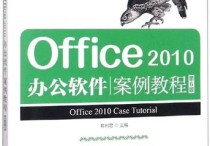Word文档页面大挪移:轻松调换上下两页的秘诀
在Microsoft Word中,调整文档中两页的位置可以通过多种方法实现,具体取决于文档的结构和页面的内容。以下是详细的步骤说明,并附带一个案例。
方法一:使用剪切和粘贴功能
-
打开文档:首先,打开你需要编辑的Word文档。
-
定位页面:使用滚动条或导航窗格(如果启用了)定位到你想要调换的第一页。
-
选择页面内容:将鼠标光标放在该页的开始处,按住Shift键并滚动到该页的末尾,然后点击鼠标左键选择整个页面的内容。
-
剪切内容:按Ctrl+X(或右键点击选择的内容并选择“剪切”)来剪切选中的页面内容。
-
定位目标页面:滚动到你想要将第一页内容放置的位置,即第二页的开始处。
-
粘贴内容:按Ctrl+V(或右键点击并选择“粘贴”)将剪切的内容粘贴到第二页的开始处。
-
调整格式:如果需要,调整粘贴内容后的格式,确保文档的排版没有问题。
方法二:使用分节符和导航窗格
-
插入分节符:如果文档中没有分节符,可以在每一页的末尾插入分节符。将光标放在每一页的末尾,然后点击“布局”选项卡中的“分隔符”按钮,选择“下一页”分节符。
-
启用导航窗格:点击“视图”选项卡,勾选“导航窗格”以启用导航窗格。
-
拖动页面:在导航窗格中,你会看到文档的结构,包括各个节。点击并拖动你想要调换的页面(节)到目标位置。
-
调整格式:拖动后,检查文档的格式,确保没有问题。
案例说明
假设你有一个两页的文档,第一页是“引言”,第二页是“背景”。你希望将“背景”放在“引言”之前。
-
打开文档:打开包含“引言”和“背景”的Word文档。
-
选择“引言”页面内容:将鼠标光标放在“引言”页的开始处,按住Shift键并滚动到该页的末尾,然后点击鼠标左键选择整个页面的内容。
-
剪切“引言”内容:按Ctrl+X剪切选中的“引言”页面内容。
-
定位“背景”页面:滚动到“背景”页的开始处。
-
粘贴“引言”内容:按Ctrl+V将剪切的“引言”内容粘贴到“背景”页的开始处。
-
调整格式:检查文档的排版,确保“背景”和“引言”的顺序正确,且格式没有问题。
通过以上步骤,你成功地将“背景”页和“引言”页调换了位置。